怎么重装系统
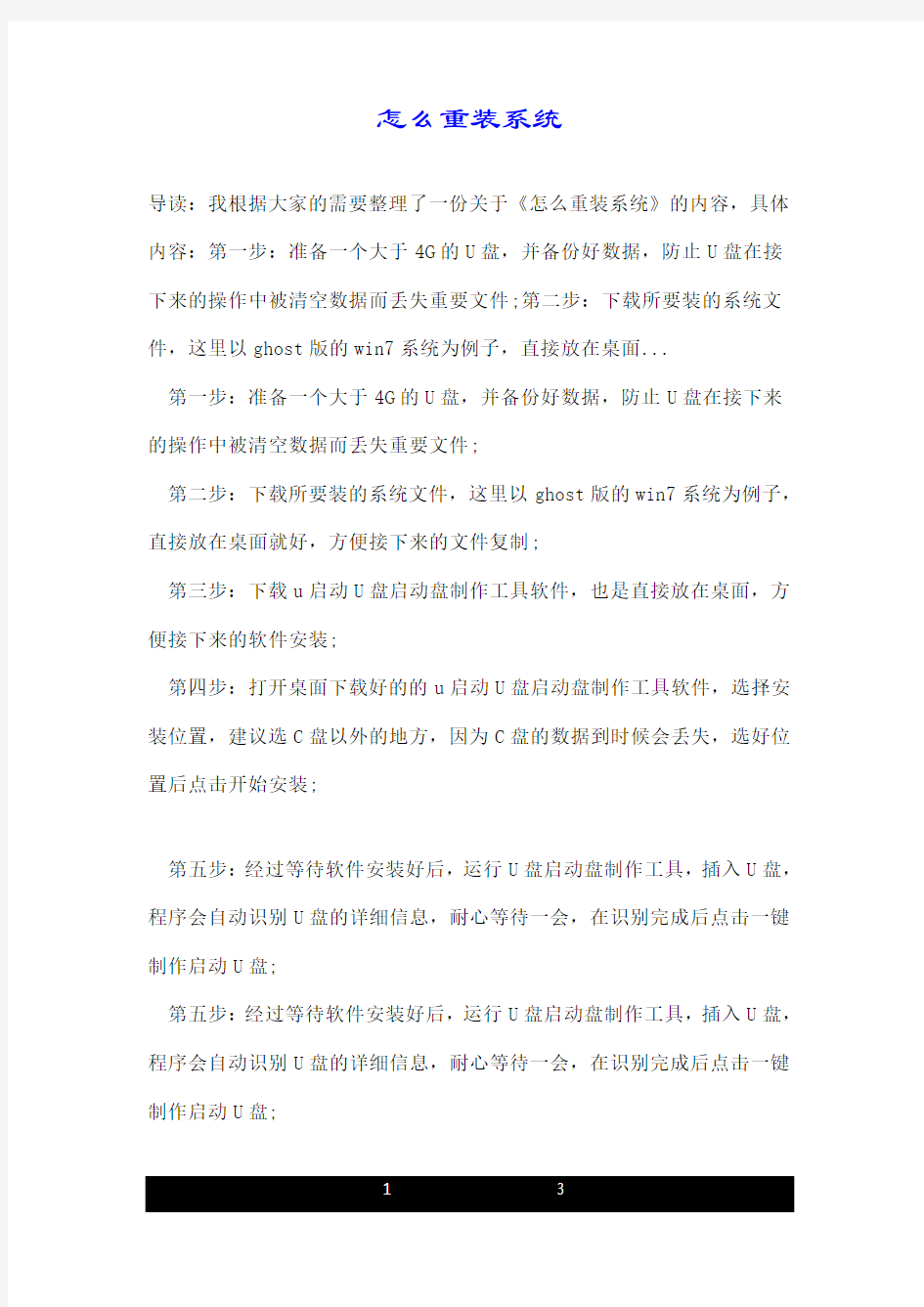

怎么重装系统
导读:我根据大家的需要整理了一份关于《怎么重装系统》的内容,具体内容:第一步:准备一个大于4G的U盘,并备份好数据,防止U盘在接下来的操作中被清空数据而丢失重要文件;第二步:下载所要装的系统文件,这里以ghost版的win7系统为例子,直接放在桌面...
第一步:准备一个大于4G的U盘,并备份好数据,防止U盘在接下来的操作中被清空数据而丢失重要文件;
第二步:下载所要装的系统文件,这里以ghost版的win7系统为例子,直接放在桌面就好,方便接下来的文件复制;
第三步:下载u启动U盘启动盘制作工具软件,也是直接放在桌面,方便接下来的软件安装;
第四步:打开桌面下载好的的u启动U盘启动盘制作工具软件,选择安装位置,建议选C盘以外的地方,因为C盘的数据到时候会丢失,选好位置后点击开始安装;
第五步:经过等待软件安装好后,运行U盘启动盘制作工具,插入U盘,程序会自动识别U盘的详细信息,耐心等待一会,在识别完成后点击一键制作启动U盘;
第五步:经过等待软件安装好后,运行U盘启动盘制作工具,插入U盘,程序会自动识别U盘的详细信息,耐心等待一会,在识别完成后点击一键制作启动U盘;
第六步:接下来会出现一个警告提示,下面的操作会删除U盘的数据,因为我们之前已经备份好数据了,所以直接点击确定就可以了;
第七步:进入制作启动U盘的过程,可以从界面上的右下角了解到制作进度,耐心等待一会;
第八步:直到出现以下提示,说明启动U盘就大体制作好了,然后把桌面下载好的win7系统复制到U盘的GHO文件夹中,复制完成后,一个完整的启动U盘就制作好了;
第九步:重启电脑,按快捷键进入u启动主菜单中,通过键盘上下键选择02win03PE,最后按ENTER键进入该系统;
第十步:在电脑重启进入桌面后,会自动运行一键装机软件,没有的话就手动打开它;
第十一步:在打开一键装机软件后,程序会自动识别win7系统文件,我们只需要点击确定就可以了;
第十二步:接着出现一个窗口,点击是开始进行还原;
第十三步:进入解压win7系统文件的过程,可以从界面上的进度条看到解压进度,耐心等待;
第十四步:当进度条装满后,系统文件解压完成,直接点击是让电脑重启安装win7系统,耐心等待,直到安装完系统进入桌面,这时候系统就重装好了。
教你如何电脑系统重新安装
给电脑重做系统,自己学学,可少花钱 一、准备工作: 如何重装电脑系统 首先,在启动电脑的时候按住DELETE键进入BIOS,选择 Advanced BIOS Features 选项,按Enter键进入设置程序。选择First Boot Device 选项,然后按键盘上的Page Up或Page Down 键将该项设置为CD-ROM,这样就可以把系统改为光盘启动。 其次,退回到主菜单,保存BIOS设置。(保存方法是按下F10,然后再按Y键即可) 1.准备好Windows XP Professional 简体中文版安装光盘,并检查光驱是否支持自启动。 2.可能的情况下,在运行安装程序前用磁盘扫描程序扫描所有硬盘检查硬盘错误并进行修复,否则安装程序运行时如检查到有硬盘错误即会很麻烦。 3.用纸张记录安装文件的产品密匙(安装序列号)。 4.可能的情况下,用驱动程序备份工具(如:驱动精灵 2004 V1.9 Beta.exe)将原Windows XP下的所有驱动程序备份到硬盘上(如∶F:Drive)。最好能记下主板、网卡、显卡等主要硬件的型号及生产厂家,预先下载驱动程序备用。 5.如果你想在安装过程中格式化C盘或D盘(建议安装过程中格式化C盘),请备份C盘或D盘有用的数据。 二、用光盘启动系统: (如果你已经知道方法请转到下一步),重新启动系统并把光驱设为第一启动盘,保存设置并重启。将XP安装光盘放入光驱,重新启动电脑。刚启动时,当出现如下图所示时快速按下回车键,否则不能启动XP系统光盘安装。如果你不知道具体做法请参考与这相同的-->如何进入纯DOS系统: 光盘自启动后,如无意外即可见到安装界面 ,将出现如下图1所示 查看原图
教你如何修改GHO,制作自己的系统安装盘
教你如何修改GHO,制作自己的系统安装盘 文中以【电脑公司ghost xp v7.3】为例 软件准备 1UltraISO 2GHOST镜像浏览器V8.3.EXE(在光盘里可以提取到) 3EasyBoot 4电脑公司ghost xp v7.3 .ISO文件 详细步骤: 1.用UltraISO打开电脑公司ghost xp v7.3 ISO文件提取一个文件包,一个GHO文件 (EZBOOT文件包,WINXPSP2.GHO文件) EZBOOT文件包是光盘DOS启动界面和WINDOWS系统中自动运行截面 2.修改光盘DOS启动截面: 准备一张640*480 256色图片,图片可以选择自己喜欢的图片,用PS修改成640*480 256色 首先将准备好的图片放到提取出的EZBOOT文件夹中,替换原来的BACK.BMP;用EASYBOOT打开EZBOOT文件夹中的cdmenu.ezb文件,因为已经替换了背景文件BACK.BMP文件,所以在EASYBOOT显示的已经是你喜欢
的背景图片了,各位可以按照自己的喜好随便用EASYBOOT 软件修改里边的文字部分,比如作者,日期,菜单可以不用修改,因为DONGHAI已经做的很好了,对了在保存以前别忘记在EASYBOOT里选中背景图象一项。 SUB.EZB文件和上边一样的修改方法 容易出现的问题就是图片的格式问题,一定要把图片个修改对了 完成以后替换原来的EZBOOT就OK了 3 修改WINDOWS系统下光盘自动运行的界面 在UltraISO打开的7.3ISO文件里提取AUTORUN.INI,把里边修改成自己的OEM信息,替换原来的文件 有人要问了,干吗要改,(哈哈,这个AUTORUN.INN文件就是WINDOWS系统下光盘自动运行的界面显示的文字内容) 光盘界面问题到次修改完毕. 4 接下来就是修改GHO文件了,要用到的软件就是GHOST 镜像浏览器V8.3.EXE 用GHOST镜像浏览器V8.3.EXE打开已经提取出来的WINXPSP2.GHO文件,大家可以看到,里边的文件树其实就是装完系统后的C盘的样子. 里边需要修改的地方很多.但是大体的不删除原来软件的情况下就需要修改以下几个地方(因为原来残留的流氓软件ISLAND已经处理完毕了不
怎么样才能彻底的重装系统
怎么样才能彻底的重装系统 格式化重装系统的步骤: 第一步,设置从光盘启动: 所谓光盘启动,意思就是计算机在启动的时候首先读光驱,这样的话如果光驱中有具有光盘启动功能的光盘就可以赶在硬盘启动之前读取出来(比如从光盘安装系统的时候)。 设置方法: 1.启动计算机,并按住DEL键不放,直到出现BIOS设置窗口(通常为蓝色背景,黄色英文字)。 2.选择并进入第二项,“BIOS SETUP”(BIOS设置)。在里面找到包含BOOT文字的项或组,并找到依次排列的“FIRST”“SECEND”“THIRD”三项,分别代表“第一项启动”“第二项启动”和“第三项启动”。这里我们按顺序依次设置为“光 (如在这一页没有见到这三项E文,通常BOOT 驱”“软驱”“硬盘”即可。 右边的选项菜单为“SETUP”,这时按回车进入即可看到了)应该选择“FIRST”敲回车键,在出来的子菜单选择CD-ROM。再按回车键 3.选择好启动方式后,按F10键,出现E文对话框,按“Y”键(可省略),并回车,计算机自动重启,证明更改的设置生效了。 第二步,从光盘安装XP系统 在重启之前放入XP安装光盘,在看到屏幕底部出现CD字样的时候,按回车键。才能实现光启,否则计算机开始读取硬盘,也就是跳过光启从硬盘启动了。
XP系统盘光启之后便是蓝色背景的安装界面,这时系统会自动分析计算机信息,不需要任何操作,直到显示器屏幕变黑一下,随后出现蓝色背景的中文界面。 这时首先出现的是XP系统的协议,按F8键(代表同意此协议),之后可以见到硬盘所有分区的信息列表,并且有中文的操作说明。选择C盘,按D键删除分区(推荐删除原有所有分区,然后再重新分区,之前记得先将硬盘中有用文件做好备份),C盘的位置变成“未分区”,再在原C盘位置(即“未分区”位置)按C键创建分区(删除所有分区后,重新创建分区做同样操作,直至把硬盘分完),分区大小不需要调整。之后原C盘位置变成了“新的未使用”字样,按回车键继续。 接下来有可能出现格式化分区选项页面,一般采用“FAT32格式化分区(快)”(推荐用NTFS格式)。按回车键继续。 系统开始格式化C盘,速度很快。格式化之后是分析硬盘和以前的WINDOWS操作系统,速度同样很快,随后是复制文件,大约需要8到13分钟不等(根据机器的配置决定)。 复制文件完成(100%)后,系统会自动重新启动,这时当再次见到CD-ROM.....的时候,不需要按任何键,让系统从硬盘启动,因为安装文件的一部分已经复制到硬盘里了(注:此时光盘不可以取出)。 出现蓝色背景的彩色XP安装界面,左侧有安装进度条和剩余时间显示,起始值为39分钟,也是根据机器的配置决定,通常P4,2.4
如何重装xp系统图解
你要重装就要现有一张安装盘。 装XP的步骤如下: 开机时,按del键, 进入bios界面,一般选左侧第二项,(AdvancedBIOSFeatures) 进入后,看boot项,FristBoot...(用pageup和pageDown选为cd-rom, 按f10保存,按esc键退出CMOSE 把xp光盘放入光驱,重启机器,等待。。。 提示pressanykeybootfromcd-rom... 马上按几下空白键, 进入xp安装程序(屏幕是蓝色背景),等待。。。 按F8,选我同意. 按ESC,不要修复. 按D,按回车,按L,按C,按回车,再回车. 使用FAT格式化,回车,OK! 按提示一步步安装. 最后跳过”连接intalnat”,选”否,暂不注册.”就可以了! 驱动和软件方面就靠你自己了。 如何重装xp系统图解 本文为如何重装xp系统图解 一、准备工作: 1.准备好Windows XP Professional 简体中文版安装光盘,并检查光驱是否支持自启动。 2.可能的情况下,在运行安装程序前用磁盘扫描程序扫描所有硬盘检查硬盘错误并进行修复,否则安装程序运行时如检查到有硬盘错误即会很麻烦。 3.用纸张记录安装文件的产品密匙(安装序列号)。 4.可能的情况下,用驱动程序备份工具(如:驱动精灵 2004 V1.9 Beta.exe)将原Windows XP下的所有驱动程序备份到硬盘上(如∶F:\Drive)。最好能记下主板、网卡、显卡等主要硬件的型号及生产厂家,预先下载驱动程序备用。 5.如果你想在安装过程中格式化C盘或D盘(建议安装过程中格式化C盘),请备份C盘或D盘有用的数据。
一步步教你怎样安装你的电脑系统
一步步教你怎样安装你的电脑系统 电脑经常出现故障,自己不会就要麻烦别人,还很浪费时间,今天我把自己学做安装系统知识做一个祥解,方便自己留存!喜欢的也可以试下。 首先要自己预备一个安装系统的光盘,一般来说都是XP系统,只需要花上5元钱即可以买到,操作步骤如下所示。 第一步: 在开机以后要马上不断的按DEL键(笔记本直接按F2键),进入BOIS设置一下启动程序,选择里边的BOOT---选择BOOt Devlce Priority启动装置顺序,本项目是设置开机时系统启动存储器的顺序,比如大家在安装操作系统时要从光驱启动,就必须把1st Device Priority 设置成你的光驱,也就是CD--ROM,所以当系统开机时第一个启动的是光驱,建议大家如果不是要从光驱启动,就把第一个启动设置成为硬盘Hard Disk,其他的启动设置成为Disable,这样系统启动就会相对快一点,因为系统不用去搜索其他的多余的硬件的装置! 第二步: 设置完以上顺序后----打开光驱----装入光盘----按一下F10保存后----回车确定----开始运行光盘----当出现安装界面以后按上面的说明提示进行安装,大部分来说是按F11进行全自动安装系统程序,大约等上10几分钟即可安装完成,当出现:“是否转成NTFS时候就点(否)这样我们所使用的就会是FAT32分区了,虽然产生的碎片多一点,不过速度是很快的,装载容量也是很大的,按现在硬盘容量是没有问题的。
第三步: 稍等一会,直到全部过程安装完成,光盘又会自动回到初始安装画面,只需选择从硬盘启动即可,然后再按DEL(F2)进入BOOT设置成硬盘启动,如果已经错了,可以重新启动一下,再按DEL(F2)进入BOOT设置,设置好以后同样是按一下F10保存回车启动即可完成安装过程了。 第四步: 接下来就是安装主板的驱动程序,有的主板可以直接运用程序,有的要用到出厂时自备的光盘,安装好以后,再把必要的软件安装完成,就算大功告成了。 第五步: 进行一下系统优化,最好先装好杀毒软件进行一下杀毒工作,然后安装完所有应用软件以后清理一下系统所产生的垃圾文件,一切处理好以后就不要做多余的操作了,以避免再次产生没用的垃圾文件,马上进行C系统的备份工作!整个做系统过程就全部完工。
自己使用的系统如何制作成系统安装盘
个人电脑全部配置完成用ghost做一个镜像文件就可以了,如果想自己diy系统安装盘ghost 版,转个小的教程: 一、卸载驱动程序 大家都知道在第一次安装Windows的时候,系统会对当前计算机硬件进行检测,并且安装相应的驱动程序,因此对一个已经正常运行的Windows封包之前,需要卸载各种驱动程序,而这对最终得到的封装包是否能够运用在其它计算机中也是非常必要的。 1. 卸载硬件驱动程序 卸载硬件驱动程序并不是在设备管理器中随意卸载,必须要按照一定的顺序进行,通常我们可以参照网卡、USB设备、声卡、显卡、显示器等步骤进行。在卸载驱动程序的时候,首先从设备管理器中选取某个设备,接着右击鼠标并且从弹出菜单中选择“卸载”命令即可。 2. 更改ACPI属性 ACPI是高级电源管理的意思,虽然如今大部分计算机都支持ACPI功能,但是不同主板的ACPI 类型不同,倘若你和别人所使用的计算机的ACPI不同,那么就会出现电脑无法软关机的故障,为此一定要更改ACPI属性。更改ACPI属性的时候,先从资源管理器中选择“计算机→ACPI Uniprocessor PC”,接着从鼠标右键菜单中选择“更新驱动程序”命令,在出现的驱动程序更新向导中依次选择“从列表或指定位置安装→不要搜索,我要自己选择要安装的程序”,这时可以看见图1所示的窗口(如图1),将ACPI类型更改为“Standard PC”一项即可。 3. 更改驱动器属性 在创建Windows封装包过程中,更改磁盘驱动器的属性非常重要,如果忽略这个步骤,那么其它计算机使用这个封装包安装Windows之后就会出现无法正常引导计算机,并且不断重新启动的故障。因此我们需要将IDE控制器更改为标准双通道的PCI IDE控制器,这样才能使其适用于如今各种不同类型的主板。首先从资源管理器的“IDE ATA/ATAPI控制器”中找到当前正在使用的IDE控制器,右击鼠标之后从弹出菜单中选择“更改驱动程序”命令,接着在出现的驱动程序更新向导中依次选择“从列表或指定位置安装→不要搜索,我要自己选择要安装的程序”,最后从窗口中选取“标准双通道PCI IDE控制器”一项即可。 完成上述三方面的驱动程序卸载之后,基本上就可以利用Windows的自动应答文件来创建封装包了。不过提醒大家注意的是,无论卸载硬件驱动程序还是更改相关的属性,完毕之后系统都会提示重新启动计算机,这时候切记不要选择重新启动计算机,而是在下面的重新封装过程中由程序自动关闭计算机,否则重新启动计算机之后系统会提示发现新硬件,又需要安装新的驱动程序了。 二、创建自动应答文件 熟悉Windows 9x/2000的朋友都知道,系统提供了一个隐藏的自动应答文件程序,而Windows
怎样给电脑重装系统MicrosoftWord文档
给电脑重做系统要求输入序列号时输入以下 号码: BX6HT-MDJKW-H2J4X-BX67W-TVVFG 一、准备工作: 如何重装电脑系统 首先,在启动电脑的时候按住DELETE键进入BIOS,选择Advanced BIOS Features 选项,按Enter键进入设置程序。选择First Boot Device 选项,然后按键盘上的Page Up或Page Down 键将该项设置为CD-ROM,这样就可以把系统改为光盘启动。 其次,退回到主菜单,保存BIOS设置。(保存方法是按下F10,然后再按Y键即可) 1.准备好Windows XP Professional 简体中文版安装光盘,并检查光驱是否支持自启动。 2.可能的情况下,在运行安装程序前用磁盘扫描程序扫描所有硬盘检查硬盘错误并进行修复,否则安装程序运行时如检查到有硬盘错误即会很麻烦。 3.用纸张记录安装文件的产品密匙(安装序列号)。 4.可能的情况下,用驱动程序备份工具(如:驱动精灵2004 V1.9 Beta.exe)将原Windows XP下的所有驱动程序备份到硬盘上(如∶F:Drive)。最好能记下主板、网卡、显卡等主要硬件的型号及生产厂家,预先下载驱动程序备用。 1
5.如果你想在安装过程中格式化C盘或D盘(建议安装过程中格式化C盘),请备份C盘或D盘有用的数据。 二、用光盘启动系统: (如果你已经知道方法请转到下一步),重新启动系统并把光驱设为第一启动盘,保存设置并重启。将XP安装光盘放入光驱,重新启动电脑。刚启动时,当出现如下图所示时快速按下回车键,否则不能启动XP系统光盘安装。如果你不知道具体做法请参考与这相同的-->如何进入纯DOS系统: 光盘自启动后,如无意外即可见到安装界面,将出现如下图1所示 查看原图 全中文提示,“要现在安装Windows XP,请按ENTER”,按回车键后,出现如下图2所示
自己怎么重装win7系统
自己怎么重装win7系统 自从微软对Windows XP系统不再继续更新之后,win7系统就成了大部分朋友们的选择了,而大部分朋友也是选择重装一个win7的系统,而重装系统主要有3种方法:光盘重装、U盘重装、硬盘重装,而相对而言硬盘重装是比较简单的,因为不用去设置某些东西,那么这次我们就来学习下硬盘重装win7系统的方法。 1、首先我们在ghost系统家园下好win7系统的镜像文件,不要放在系统盘。 2、再下载好硬盘重装器 3、下好这些之后,双击打开硬盘安装器,看下是否选中“还原系统”。 4、找到自己下好要重装想gho系统文件,如果你只有一个gho系统文件,那么硬盘安装器会自动搜索到。
5、放gho系统文件的文件及文件夹不能是中文,不然不能够正常安装。 6、选好gho系统文件后,点击一下你要安装的系统盘(一般为C盘),之后点击“确定”。 7、点击确定后会弹出一个对话框“程序将还原分区C:(1:1)自····,是否继续”,我们点击“继续”即可。
8、之后会出现一个弹窗“程序处理完成,是否马上重启计算机进行还原?”,我们点击“马上重启”按钮。 9、之后就会进入到重装的安装界面,等到100%后就说明成功了,如果在中途出现其他弹窗,基本都是出现了问题,一般是系统文件没有下完整,我们重下就好。
10、之后会进入到驱动及软件安装的界面,我们等待即可 11、全部完成后就会进入到重装的系统桌面,等到这里的时候,说明我们的重装win7系统就已经完成了。
以上就是win7系统用硬盘重装的方法步骤,如果想要重装系统的就可以去重装下了,相信大家只要按照这种方法去重装了,希望这个能够帮助到大家。
电脑无法启动如何重装系统
电脑无法启动如何重装系统? 这个问题和软件无关,应着检查硬件问题。比如CPU风扇有没有转?如果有,则电源没问题,估计是主板或CPU损坏;如果风扇没有转,则先检查开关电源是否损坏(有一定维修能力的可通过短接开关电源输出的一条触发控制线判断是电源是否能启动,印象中好像是绿色线与黑色地线短接),估计电源损坏的可能性比其它硬件都大;如果有条件,也可以使用替换法,找一台电脑拆下它的电源接本机测试(其它硬件测试均可用此法,只需注意所替换的硬件是否可用于本机即可) 。如果风扇转,且键盘灯能亮和暗,光驱能进能出,则可能是显卡和显示器问题。如果自己不是很懂电脑,最好还是请高手帮忙检查或送修,反正这个问题与重装系统无关。 __________________________________________________________________________________________ 用光驱重装: 第一步 1.启动计算机,并按住DEL键不放,直到出现BIOS设置窗口(通常为蓝色背景,黄色英文字)。 2.选择并进入第二项,“BIOS SETUP”(BIOS设置)。在里面找到包含BOOT文字的项或组,并找到依次排列的“FIRST”“SECEND”“THIRD”三项,分别代表“第一项启动”“第二项启动”和“第三项启动”。这里我们按顺序依次设置为“光驱”“软驱”“硬盘”即可。(如在这一页没有见到这三项E文,通常BOOT右边的选项菜单为“SETUP”,这时按回车进入即可看到了)应该选择“FIRST”敲回车键,在出来的子菜单选择CD-ROM。再按回车键。 3.选择好启动方式后,按F10键,出现E文对话框,按“Y”键(可省略),并回车,计算机自动重启,证明更改的设置生效了。 第二步,从光盘安装XP系统 在重启之前放入XP安装光盘,在看到屏幕底部出现CD字样的时候,按回车键。才能实现光启,否则计算机开始读取硬盘,也就是跳过光启从硬盘启动了。 XP系统盘光启之后便是蓝色背景的安装界面,这时系统会自动分析计算机信息,不需要任何操作,直到显示器屏幕变黑一下,随后出现蓝色背景的中文界面。 这时首先出现的是XP系统的协议,按F8键(代表同意此协议),之后可以见到硬盘所有分区的信息列表,并且有中文的操作说明。选择C盘,按D键删除分区(之前记得先将C盘的有用文件做好备份),C盘的位置变成“未分区”,再在原C盘位置(即“未分区”位置)按C键创建分区,分区大小不需要调整。之后原C盘位置变成了“新的未使用”字样,按回车键继续。 接下来有可能出现格式化分区选项页面,推荐选择“用FAT32格式化分区(快)”。按回车键继续。系统开始格式化C盘,速度很快。格式化之后是分析硬盘和以前的WINDOWS操作系统,速度同样很快,随后是复制文件,大约需要8到13分钟不等(根据机器的配置决定)。 复制文件完成(100%)后,系统会自动重新启动,这时当再次见到CD-ROM.....的时候,不需要按任何键,让系统从硬盘启动,因为安装文件的一部分已经复制到硬盘里了(注:此时光盘不可以取出)。出现蓝色背景的彩色XP安装界面,左侧有安装进度条和剩余时间显示,起始值为39分钟,也是根据机器的配置决定,通常P4,2.4的机器的安装时间大约是15到20分钟。 此时直到安装结束,计算机自动重启之前,除了输入序列号和计算机信息(随意填写),以及敲2到3次回车之外,不需要做任何其它操作。系统会自动完成安装。 第三步,驱动的安装 1.重启之后,将光盘取出,让计算机从硬盘启动,进入XP的设置窗口。 2.依次按“下一步”,“跳过”,选择“不注册”,“完成”。
电脑开不了机怎么重装系统
电脑开不了机怎么重装系统 重装电脑系统------------- 首,在先动电脑启的候时住按DLEETE进键入BOI,选S A择vdnace dIOSBFe aturse选项按E,nter键入设进置程序选择F。rit BsootDe vice 选,项后然按键盘上的agPeUp P或aegD wn o将该键项置为CD-R设MO,样这就可把以系改为光盘统启。 其次动退,回主到单,菜存保IBO设置。S保存方法是(按F10下然后再按,键即Y 可) 第 、然三后光将盘入放驱光,重启并脑电系统,会从光便进盘引行导,显并示装安导向界,你面以可根提据示一步进步安行装设置OK了就。 外另,你c盘如的不格果式化你重装,以就会有2后个统,系以还所是议格建掉。脑频繁电错出般一说都不来是电脑身的本题,我以问前也是老到过碰这的样题问如果.你光盘是X的的那就要采取以下P操作了 :在启电动脑时候的住D按LEETE进键B入IS,选择OAdv acnd BeIS OFaeurtes 项选,按ntEer键进入置程序设。选F择ist rBoto eDvic 选项e,后然键盘按的加号(+)上减或号() 键-该项将设为置C-DRMO再,F1按出0选现项按 Y再回,车这就可样以系统把改光为盘动了启 第四 准:备张win一owdsx p安装的盘,入插驱光 五:第等待脑电上出现"是删除磁否分区"然后确定盘删除所有的区分 第:然后六在己自创分建区一般4,就差不个多 七第:待等自它安装动差不(3多分0钟) 第八:一般 要再自己重装的程需序下如 : 第一 ,设置光盘启步:动 所谓盘启光动,意就是思算计机在动的时启候先首读驱,这光的话样果光驱中如具有有光功启的能盘就光可以赶硬盘启在之动读取出来前(如比光从盘装安统系时的)。候
手把手教你怎么用U盘重装系统
如何制作U盘启动盘安装XP/Win7 目前由于ghost版本系统的流行,以及U盘的普遍降价,越来越多的人选择制作U盘启动盘来进行系统安装。相比容易损坏并且读盘次数有限的系统光盘,U盘装系统优点很多。但是如何制作U盘启动盘是很多朋友苦恼的事情,今天笔者就来详细说说U盘启动盘的制作,教大家如何制作U盘启动盘安装XP/Win7系统。 U盘启动原理简述其实可引导启动的U盘和系统光盘或者可引导的硬盘盘区文件结构差不多,需要有引导文件、驱动文件和系统文件等,启动过程也是类似:BIOS——MBR (或NT模式)——找到活动分区——分区PBR——读取分区目录引导文件文件(U盘为grub的grldr,XP系统的为ntldr )——读取启动菜单——启动WinPE或XP或其他程序 (如DOS工具箱、PQ分区等)。 U盘启动盘种类: 一般U盘启动盘类型有:USB-CDROM、ZIP、FDD和HDD 4种模式。 USB-CDROM是将U盘模拟成光驱模式,ZIP是把U盘模拟成驱动器模式,启动后U盘带符一般是A;FDD模式是把U盘模拟成软驱模式,盘符为A;HDD是把U盘模拟成硬盘模 式,盘符为C。 所谓的U盘量产就是将U盘模拟成启动光盘,不过需要根据U盘芯片找到合适的量产 工具。 像任何其它启动盘一样,U盘启动盘也必须有激活的带有引导信息的主分区。这个制作有很多工具,如用WINDOWS的磁盘管理管理器、PQ MANAGER等等都可以。有关给U盘写入引导信息,如果是写入DOS引导,则可以用光盘启动用FORMAT /S命令,也可以用FLASHBOOT的IMG镜像写入;如果是写入NT引导信息,可以用VISTA下的BOOTSECT /NT52 U:来写入;如是VISTA的引导信息则用BOOTSECT /NT60 U:来写入;如果是SYSLINUX,则用 SYSLINUX -S U:来写入;另外GRUB4DOS可以写入MBR引导。 其实不管是那种类型的U盘启动盘,原理都一样的,需要引导、驱动和系统文件(或者各种程序镜像文件),然后修改引导区实现引导启动。 制作U盘启动盘安装XP/Win7系统 为了方便大家快速的学习U盘启动盘制作,关于如何利用grub修改U盘引导或者利用easyboot编辑启动菜单添加各种工具,我们这里就不讨论,本文主要讲解2种简单 的大家易学都会的U盘启动盘制作方法。
如何重装系统 怎么重装电脑系统
如何重装系统怎么重装电脑系统 方法1: 首先,确定你的光驱是第一启动顺序并支持从光驱启动。 要从光盘安装,要把BIOS进行设置,使系统能够从光盘启动。其方法如下: (1)启动计算机,当屏幕上显示Press Del to Enter BIOS Setup提示信息时,按下键盘上的Del键,进放主板BIOS设置界面。 (2)选择Advanced BIOS Features 选项,按Enter键进入设置程序。选择First Boot Device 选项,然后按键盘上的Page Up或Page Down 键将该项设置为CD-ROM,这样就可以把系统改为光盘启动。(3)退回到主菜单,保存BIOS设置。(保存方法是:按下F10,然后再按Y键即可) (4)然后将光盘放入光驱,并重启电脑,系统便会从光盘进行引导,并显示安装向导界面,你可以根据提示一步步进行安装设置就OK了。 在Windows XP拷贝完文件到硬盘,第一次重新启动计算机前,必须把光盘从光驱中取出,否则系统仍会从光盘启动并会循环执行安装程序。 方法2: 然后,按任意键进入光驱启动模式,加载Mini版本的操作系统。 然后,按Enter确定继续安装。 然后,按F8接受许可证协议。 然后,选择你想要安装的位置,选择一个足够大的空间,按Enter。 然后,选择文件系统,推荐使用NTFS,按Enter。 然后,将进入磁盘扫描,并且将安装程序复制到硬盘上。 然后,计算机将在15秒后重新启动,按Enter立即重新启动。 然后,从硬盘启动继续安装过程,此时开始是图形界面模式。 在进行完一系列硬件检测后,将进入区域选择提示,在此配置语言,键盘和所在地区。 然后,系统将提示你输入用户名和组织名,并生成一个计算机名,你可以更改。 然后,将提示输入产品注册码。 然后,将提示你输入管理员密码。 然后,将显示组件选择框,选择你想要安装的Windows组件。 然后,将进入时区和时间的设置。 然后,进入联网组件安装(如果你的计算机有网卡并在硬件检测时被正确识别)。
电脑怎么重装系统
电脑怎么重装系统呢?这个问题放在今天,小白可以轻松帮您解决,快速、安全、一键帮您安装好系统。 那么今天给大伙带来的是新版小白工具的教程哦(2019-5-7上新),首先感谢一路以来对小白系统的支持和认可,比心比心,废话不多说,一起来体验下新版小白在线重装系统的亮点吧。 一、安装前准备 1、下载小白工具 2、一台能正常上网的电脑 二、安装注意事项 1、安装前请确保电脑盘符至少有2个,除系统盘外的本地磁盘需要有8G以上空间且磁盘格式为NTFS格式 2、请确保系统C盘资料备份哦 3、安装前请关闭杀毒软件 三、安装思路(以win10系统为例)
百度搜索下载小白工具-->打开小白-->本地检测-->选择系统-->下载系统-->系统部署-->重启安装-->安装完成进系统 四、安装步骤 1、双击打开我们刚刚下载的小白工具,接着对本地环境检测,下图所示:
2、等待本地环境检测完成后,出现选择系统界面,我们可以选择需要安装的系统,点击安装此系统,下图所示:
3、出现选择安装的软件列表,根据个人需求勾选需要安装的系统,如果不需要,请点两次全选,然后点击下一步,下图所示:
4、接着进入到下载系统及系统软件,驱动相关的下载事项,期间不建议您操 作电脑,以及电脑休眠和断电等待。下图所示: 5、等待下载完成后,进入到安装前的系统部署及校对,部署完成后就可以重 启电脑,一般10秒后自动重启电脑,下面的流程都是全自动化,放心等待哦,下图所示:
6、电脑重启后进入了开机选项界面,10秒后自动进入PE系统安装界面,或者手动点击进入哦,下图所示: 7、在进入PE系统的加载时间需要几分钟,等待加载完成后,小白装机工具会自动开始安装,下图所示:
图解步步教新手如何重装系统重装系统完整步骤图文版gt;
图解步步教新手如何重装系统重装系统完整步骤图文版gt; 使用Windows XP光盘来格式化C盘及安装Windows XP 系统中老年人在学习使用电脑时候最大的担心就是系统不能正常运转,就是不懂外文的界面提示,越是怕出毛病越不敢随便动电脑,这样对学习和使用电脑是非常不利的。系统的版本越来越进化,使用也越来越简单,朝着智能傻瓜型发展。WindowsXP系统的出现给不懂外文的人带来方便,安装界面是中文的,需要设置的地方越来越少,而且系统带了大部分硬件的驱动,省确了安装驱动的麻烦(SP2版本对一些主板某一些驱动不支持,SP1版本没有这个问题,本人在安装HP品牌机碰到SP2不认声卡和USB接口的问题)。学会自己安装系统就是给自己一个胆,给自己的学习插上翅膀,我个人认为安装系统是中老年必学的一门课。电脑的系统在微软发布它的操作系统起就是一个伟大的历程,早的不太清楚,从Windows95系统到Windows97系统,再出来Windows98系统,WindowsNT系统,WindowsME系统,Windows2000系统,WindowsXP系统,听说微软新的操作系统又要准备推出,这就是技术进步。操作系统在XP版本出来前的安装都不怎么方便,需要进入DOS去操作格式化,就是安装的过程时间需要2小时左右,系统安装完后还得将一个个驱动程序安装进电脑,不是熟练的人根本不敢去碰。
XP系统的推出给我们这一些菜鸟带来了方便,仅仅使用一张WindowsXP的光盘就可以做安装了。系统在安装使用后免不了会发生一些问题,如使用的时候中毒了,系统瘫痪不能使用。安装系统时间长了硬盘里的碎片越来越多,运行的速度越来越慢。或者象使用Windows98系统的朋友,现在微软不支持给用户打系统安全补丁了,与其在不安全状态使用不如更换操作系统。所以学会使用WindowsXP光盘来安装系统是菜鸟脱贫的一个步骤。网络上有一句话“大虾就是在N次格式化和安装系统中炼成的”。在安装前先得做一些准备工作,看看自己C盘里有没有自己需要保存的资料,把这一些文件复制到其他分区里,特别是在【我的文档】里的东西,有一些朋友还不知道【我的文档】所在的硬盘分区就是在C盘里的,当格式化硬盘安装好操作系统后才发现自己需要的资料已经不能找回来了,所以需要特别提醒一下。准备好一张Windows XP光盘,(最好是免激活的上海市人民=大用户版),在纸上记下光盘的安装序列号,然后就可以准备开始安装系统了。使用光盘安装就先要在BIOS里设置电脑从光盘启动,就是在电脑启动时候在自检就不断按Delete 重装系统图解全过程:启动电脑进入上面的界面后按“delete”键进入下图界面移动键盘左边的上下左右光标键,选择下图的指示,选择好上图效果后按回车进入看到那个圈圈住的地方了吗,按回车进入,选择下图所示的然后按光标选择
教你怎样重装系统之硬盘重装法
教你怎样重装系统之硬盘重装法 接触电脑到现在以及有好几年了,对电脑也算是比较懂的(和周围的朋友同学相比起来)。平时也有不少同学电脑有问题会找我帮忙,从中也学到一些东西、也发现一些问题。 重装系统,应该说是听常用的一种方法。也是到万不得已、也是最彻底的方法。 有很多人都不懂得怎样重装系统。我觉得呢,女生不会重装系统,那是情有可原的事情,因为叫男生帮忙是她们的权利;而作为男生,连重装系统都不会那就说不过去了。不会重装系统,电脑有问题,就得找别人帮忙。如果是女同学叫你帮忙呢,你说你不懂,不是很没面子吗。 其实,重装系统一点都不难。网上也有很多教程,找找看看就会了。现在我和大家分享重装系统的三种方法: 第一种,硬盘重装法。硬盘重装法,适合的情况是:能够进入到操作系统,但是系统由于某种原因,比如说中毒了、中木马了、有什么文件被误删了.......导致电脑运行变慢了或者出现各种奇奇怪怪的问题,但是还能用,就是用着不舒服。这个时候就可以用硬盘重装法。 步骤一,下载系统、下载OneKeyGhost。一般是下载GHOSTXP_SP3操作系统,百 度一下会有很多,我提供一个网址https://www.360docs.net/doc/fc10018198.html,/。下载OneKeyGhost,百度一下,或者这个网址https://www.360docs.net/doc/fc10018198.html,/soft/4436.html。 步骤二,下载完成后,双击下载好的系统文件。如下图:
有时下载的系统会把我们要的这个文件GHOSTXP.GHO(或WINXPSP3.GHO)放到一个文件夹System里面(如下图),不过道理都是一样的,双击system,解压我们要的文件GHOS TXP.GHO(或WINXPSP3.GHO)。方法和上面的一样。 步骤三,把下载的OneKeyGhost放到和GHOSTXP.GHO(或WINXPSP3.GHO)同一个盘的 根目录下,如D盘。 步骤四,双击OneKeyGhost,如下图。
如何自己给电脑做系统
学学自己给电脑做系统,以后不求人! 一、准备工作: 如何重装电脑系统 首先,在启动电脑的时候按住DELETE键进入BIOS,选择 Advanced BIOS Features 选项,按Enter键进入设置程序。选择First Boot Device 选项,然后按键盘上的Page Up或Page Down 键将该项设置为CD-ROM,这样就可以把系统改为光盘启动。 其次,退回到主菜单,保存BIOS设置。(保存方法是按下F10,然后再按Y键即可) 1.准备好Windows XP Professional 简体中文版安装光盘,并检查光驱是否支持自启动。 2.可能的情况下,在运行安装程序前用磁盘扫描程序扫描所有硬盘检查硬盘错误并进行修复,否则安装程序运行时如检查到有硬盘错误即会很麻烦。 3.用纸张记录安装文件的产品密匙(安装序列号)。 4.可能的情况下,用驱动程序备份工具(如:驱动精灵 2004 V1.9 Beta.exe)将原Windows XP下的所有驱动程序备份到硬盘上(如∶F:Drive)。最好能记下主板、网卡、显卡等主要硬件的型号及生产厂家,预先下载驱动程序备用。 5.如果你想在安装过程中格式化C盘或D盘(建议安装过程中格式化C盘),请备份C盘或D盘有用的数据。 二、用光盘启动系统: (如果你已经知道方法请转到下一步),重新启动系统并把光驱设为第一启动盘,保存设置并重启。将XP安装光盘放入光驱,重新启动电脑。刚启动时,当出现如下图所示时快速按下回车键,否则不能启动XP系统光盘安装。如果你不知道具体做法请参考与这相同的-->如何进入纯DOS系统: 光盘自启动后,如无意外即可见到安装界面 ,将出现如下图1所示 查看原图 全中文提示,“要现在安装Windows XP,请按ENTER”,按回车键后,出现如下图2所示
如何快速重装电脑系统
如何快速重装电脑系统
一、准备工作: 如何重装电脑系统 首先,在启动电脑的时候按住DELETE键进入BIOS,选择 Advanced BIOS Features 选项,按Enter键进入设置程序。选择First Boot Device 选项,然后按键盘上的Page Up或Page Down 键将该项设置为CD-ROM,这样就可以把系统改为光盘启动。 其次,退回到主菜单,保存BIOS设置。(保存方法是按下F10,然后再按Y键即可) 1.准备好Windows XP Professional 简体中文版安装光盘,并检查光驱是否支持自启动。 2.可能的情况下,在运行安装程序前用磁盘扫描程序扫描所有硬盘检查硬盘错误并进 行修复,否则安装程序运行时如检查到有硬盘错误即会很麻烦。 3.用纸张记录安装文件的产品密匙(安装序列号)。 4.可能的情况下,用驱动程序备份工具(如:驱动精灵 2004 V1.9 Beta.exe)将原Windows XP下的所有驱动程序备份到硬盘上
(如∶F:Drive)。最好能记下主板、网卡、显卡等主要硬件的型号及生产厂家,预先下载驱动程序备用。 5.如果你想在安装过程中格式化C盘或D盘(建议安装过程中格式化C盘),请备份C 盘或D盘有用的数据。 二、用光盘启动系统: (如果你已经知道方法请转到下一步),重新启动系统并把光驱设为第一启动盘,保存设置并重启。将XP安装光盘放入光驱,重新启动电脑。刚启动时,当出现如下图所示时快速按下回车键,否则不能启动XP系统光盘安装。如果你不知道具体做法请参考与这相同的-->如何进入纯DOS系统: 光盘自启动后,如无意外即可见到安装界面 ,将出现如下图1所示
linux如何重装系统
Linux系统培训哪家好 当我们决心报班学习Linux系统的时候,哪家的培训好久成为了我们急需了解的问题。 要说这个,还得从Linux较诸Windows的优越性谈起。 什么是典型的Windows思维?从我自己的经历来概括,大概是以下几个方面。(这里的“典型”并不说是使用Windows的人全部都这样,而是整个用户群体现出来的整体倾向,我自己在一开始便是个不折不扣的Windows思维者,有志之士请勿要妄自菲薄) 1.索取与将就。不愿意花费时间、金钱去满足自己个性化的需求,把需求都 寄望于企业和他人的产品,期待不劳而获,甚至在无偿享受他人的服务的时候还经常性的挑挑拣拣,不懂感恩,如果他人暂时没有解决方案就只能将就。 2.不愿意分享。一是自己本身没有创造,何来分享一说?二是把分享看作一 种损失。 3.动手困难症候群。人并不是生来就谁动手能力强,大都是环境的氛围影响 造成的。Windows上面的产品级程序大多不能重用,这也是GUI的一个弊病吧,想做出任何一点小修改都可能要打破重来,这样的实操代价太大,让人如何大展拳脚。 4.缺乏一颗寻根问底的心。Windows把全部的细节都葳了起来,这对用户 是一件省心的事,但对计算机专业的学生却绝对是毒药,在Windows的易用性中满足而不思进取,留流于表面的技术。
--------------------------------------------------------------------------------------------------------------------------- 为什么会接触Linux? 它提供了一个驱动力让你去真正掌握你应该要掌握的知识——编译原理、计算机网络、操作系统……想要用XXX功能?学啊!想要插U盘?学mount!想要定时备份文件?学crontab!每一个功能都或多或少让你明白Linux背后的机理。Linux高昂的学习成本对于开发人员来说,才是正常的。因为操作系统就是有这么复杂,就是有这么多知识要掌握,使用系统的本身和Linux正统的C 语言让你把所有计算机的基础知识都串了起来,不再只是空中楼阁不可触摸。而且毫无疑问它可以提高你解决问题的能力。以致于现在每当提起Linux,我都觉得自己是个SB。 它提供了无数可以重用可以自由定制的工具。“君子生非异也,善假於物也”。以命令行而不是GUI为界面有一个巨大的好处——管道风格的重用。虽然命令行使用起来不如GUI直观,但它在可扩展性上有无与伦比的潜力;甚至连操作系统本身都是开源的,你可以定制属于自己的个性化系统。你的生产力会大大提高,而且你不必再重复发明轮子,你可以专注造你的dream car。 它提供了一个以分享、协作、创新的开源自由环境。“Linux上每个程序都是半成品。”个人撰写的程序在最初是为了满足自己的需求,而后他将他分享出来;你想要使用他的程序,但程序不够完善,你将它修改之后满足了自己的使用,而后又将它分享了出来。就是这样一个又一个的使用者和开发者双重身份的协作,让程序越来越优秀,没有止境。
教你怎么制作自己的系统
由于部分主板使用的SATA控制芯片在原版的windows X P系统中没有集成,安装原版XP系统可能出现不能找不到硬盘或蓝屏的现象,只能通过从USB软驱另外加载SATA驱动或安装集成SAT A驱动的GHOST系统,如P50CA,EA等,现通过以下修改就能让原版光盘集成各SAT A 驱动了。 7 K W7 y?8&E@X 所需软件:5 E+a$z Z2^&C_9F 1、DriverPacks BASE 2、DriverPack MassStorage(附件) 3、UltraISO或类似ISO制作软件 4、Nero Burning Rom或类似ISO刻录软件e2J8w+Z V^ S5S#E b k a3? W1 M k0y v 1.复制Windows X P光盘里的文件至硬盘,比如G:\WinX P。 7 Q4u3N M&m A1d U 2.安装DrivePacks。硬盘里新建一个目录(如E:\DriverPacks),把下载到的DriverPacks BASE 文件放进来,运行,所有程序文件将被自解压到该目录下。 P1s7z W9P0 0F8n0C&a R5C9 3.把DriverPack MassStorage的7zip格式压缩包放到E:\DriverPacks\DriverPacks目录下,不需要解压缩。这是DriverPacks小组制作好的SAT A/SCSI驱动包,包括常见的大多数磁盘设备,可以到这个页面查看所支持设备的列表和驱动版本:* #B5A P h$ &p6o J A2d78Y 4. 运行E:\DriverPacks\ DPs_BASE.exe。初始界面可以选择语言。 7 e6o3p g2?b2 5.选择“设置-位置”,选中“磁盘”项,点击“浏览”按钮。选中刚才的G:\WinX P目录,确定。这时候左边的窗口会多出几项设置内容。 57
如何重装电脑系统
一、准备工作: 一、准备工作: 如何重装电脑系统 首先,在启动电脑的时候按住DELETE键进入BIOS,选择 Advanced BIOS Features 选项,按Enter键进入设置程序。选择First Boot Device 选项,然后按键盘上的Page Up或Page Down 键将该项设置为CD-ROM,这样就可以把系统改为光盘启动。 其次,退回到主菜单,保存BIOS设置。(保存方法是按下F10,然后再按Y键即可) 1.准备好Windows XP Professional 简体中文版安装光盘,并检查光驱是否支持自启动。 2.可能的情况下,在运行安装程序前用磁盘扫描程序扫描所有硬盘检查硬盘错误并进行修复,否则安装程序运行时如检查到有硬盘错误即会很麻烦。 3.用纸张记录安装文件的产品密匙(安装序列号)。 4.可能的情况下,用驱动程序备份工具(如:驱动精灵 2004 V1.9 Beta.exe)将原Windows XP下的所有驱动程序备份到硬盘上(如∶F:Drive)。最好能记下主板、网卡、显卡等主要硬件的型号及生产厂家,预先下载驱动程序备用。 5.如果你想在安装过程中格式化C盘或D盘(建议安装过程中格式化C盘),请备份C盘或D盘有用的数据。 二、用光盘启动系统: (如果你已经知道方法请转到下一步),重新启动系统并把光驱设为第一启动盘,保存设置并重启。将XP安装光盘放入光驱,重新启动电脑。刚启动时,当出现如下图所示时快速按下回车键,否则不能启动XP系统光盘安装。如果你不知道具体做法请参考与这相同的-->如何进入纯DOS系统: 光盘自启动后,如无意外即可见到安装界面 ,将出现如下图1所示
